win10windows许可证即将过期如何解决 win10许可证过期怎么办
win10windows许可证即将过期如何解决,当我们使用Windows 10操作系统时,随着时间的推移,我们可能会遇到许可证即将过期的问题,这对于许多用户来说可能会带来一些困扰和不便。幸运的是我们可以采取一些简单而有效的措施来解决这个问题。本文将探讨如何应对Windows 10许可证即将过期的情况,并提供一些解决方案,以确保我们的操作系统可以继续正常运行。无需过度担心,我们可以通过一些简单的步骤来解决这个问题,让我们继续阅读下去。
具体解决方法如下:
1、在Windows10系统桌面,右键点击桌面左下角的开始按钮,在弹出菜单中选择“属性”菜单项。
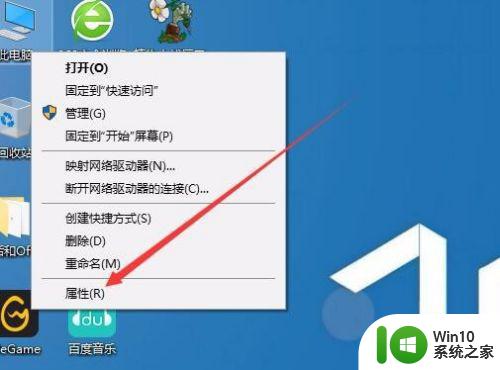
2、这时会打开Windows10系统属性窗口,在打开的属性窗口中可以看到当前Windows10系统的版本。

3、接下来右键点击桌面左下角的开始按钮,在弹出菜单中选择“Windows PowerShell(管理员)”菜单项。
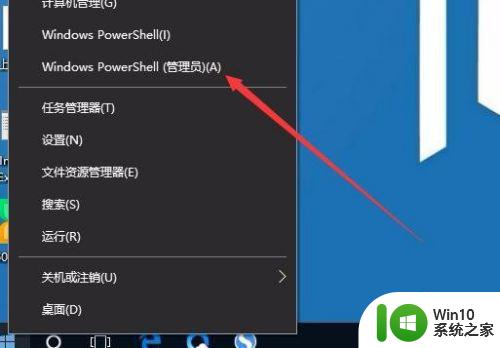
4、在打开的Windows PowerShell窗口中,输入命令slmgr /ipk 激活码,然后按下回车键。
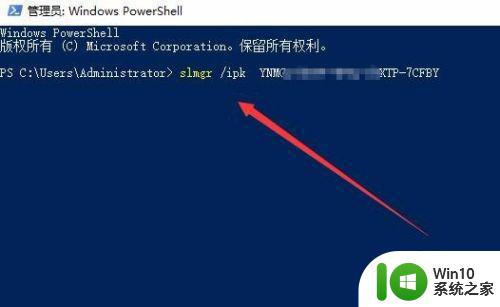
5、这时系统会弹出成功安装了产品的密钥了,点击确定按钮 。
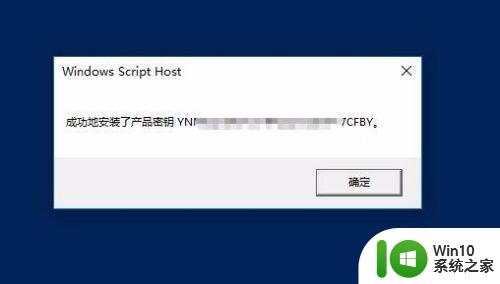
6、接下来再输入命令slmgr /skms kms.xspace.in,同时按下回车键。
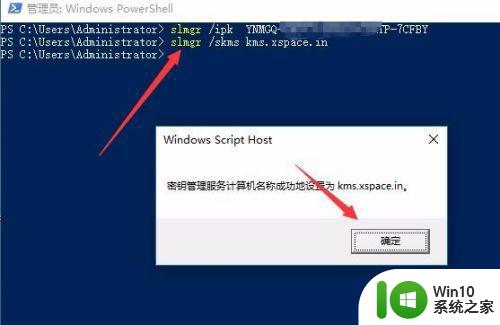
7、最后输入命令slmgr /ato,这时如果激活成功的话,会提示成功。如果没有成功,就会弹出密码被阻止。那我们需要继续下面的操作。
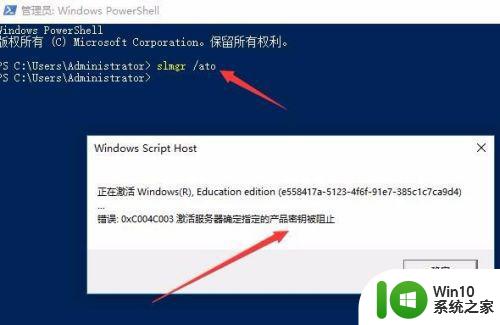
8、在百度搜索第三方激活工具kms,然后点击激活Windows10按钮。

9、一会就会弹出成功激活Windows10系统的提示。
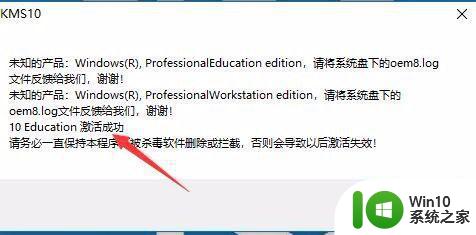
10、接下来验证一下是否验证成功,右键点击桌面左下角的开始按钮,在弹出菜单中点击“运行”菜单项。
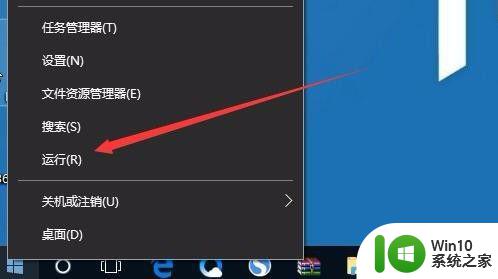
11、在打开的运行窗口中,输入命令slmgr.vbs -xpr,然后点击确定按钮。
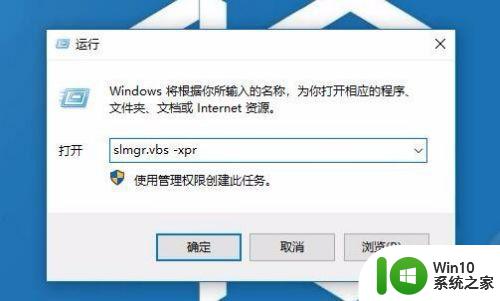 12这时就会弹出我们已激活,同时显示是否有永久激活,如果不是永久激活,会显示出过期时间。
12这时就会弹出我们已激活,同时显示是否有永久激活,如果不是永久激活,会显示出过期时间。
以上就是win10windows许可证即将过期如何解决的全部内容,如果您遇到此类问题,可以根据以上操作进行解决,这些操作非常简单,快捷且一步到位。
win10windows许可证即将过期如何解决 win10许可证过期怎么办相关教程
- win10许可证即将过期彻底解决步骤 win10许可证过期后怎么办
- win10许可证即将过期怎么激活 win10许可证即将过期如何处理
- windows10许可证即将过期怎么处理 window10许可证已过期怎么办
- win10许可证即将过期怎么激活 win10一直显示许可证即将过期的解决教程
- Win10弹出许可证即将过期提醒的解决方法 Win10许可证即将过期提醒如何取消
- w10提示许可证即将过期如何激活 w10许可证即将过期怎样激活
- Win10许可证过期的处理方法 Win10许可证过期了怎么解决
- windows10许可证即将过期怎么激活 win10电脑显示windows许可证即将过期的激活步骤
- 解决windows10提示许可证过期的方法 为什么windows10提示许可证过期
- win10系统许可证如何延长有效期 如何解决win10电脑许可证即将过期的问题
- win10许可证过期通知怎么处理 如何激活win10许可证通知模式
- win10专业版许可证过期后如何重新激活 怎样解决win10专业版许可证过期的问题
- 蜘蛛侠:暗影之网win10无法运行解决方法 蜘蛛侠暗影之网win10闪退解决方法
- win10玩只狼:影逝二度游戏卡顿什么原因 win10玩只狼:影逝二度游戏卡顿的处理方法 win10只狼影逝二度游戏卡顿解决方法
- 《极品飞车13:变速》win10无法启动解决方法 极品飞车13变速win10闪退解决方法
- win10桌面图标设置没有权限访问如何处理 Win10桌面图标权限访问被拒绝怎么办
win10系统教程推荐
- 1 蜘蛛侠:暗影之网win10无法运行解决方法 蜘蛛侠暗影之网win10闪退解决方法
- 2 win10桌面图标设置没有权限访问如何处理 Win10桌面图标权限访问被拒绝怎么办
- 3 win10关闭个人信息收集的最佳方法 如何在win10中关闭个人信息收集
- 4 英雄联盟win10无法初始化图像设备怎么办 英雄联盟win10启动黑屏怎么解决
- 5 win10需要来自system权限才能删除解决方法 Win10删除文件需要管理员权限解决方法
- 6 win10电脑查看激活密码的快捷方法 win10电脑激活密码查看方法
- 7 win10平板模式怎么切换电脑模式快捷键 win10平板模式如何切换至电脑模式
- 8 win10 usb无法识别鼠标无法操作如何修复 Win10 USB接口无法识别鼠标怎么办
- 9 笔记本电脑win10更新后开机黑屏很久才有画面如何修复 win10更新后笔记本电脑开机黑屏怎么办
- 10 电脑w10设备管理器里没有蓝牙怎么办 电脑w10蓝牙设备管理器找不到
win10系统推荐
- 1 电脑公司ghost win10 64位专业免激活版v2023.12
- 2 番茄家园ghost win10 32位旗舰破解版v2023.12
- 3 索尼笔记本ghost win10 64位原版正式版v2023.12
- 4 系统之家ghost win10 64位u盘家庭版v2023.12
- 5 电脑公司ghost win10 64位官方破解版v2023.12
- 6 系统之家windows10 64位原版安装版v2023.12
- 7 深度技术ghost win10 64位极速稳定版v2023.12
- 8 雨林木风ghost win10 64位专业旗舰版v2023.12
- 9 电脑公司ghost win10 32位正式装机版v2023.12
- 10 系统之家ghost win10 64位专业版原版下载v2023.12